كيفية إضافة أسئلة وأجوبة عن المنتج في WooCommerce
نشرت: 2023-03-01هل تتطلع إلى إضافة قسم أسئلة وأجوبة منتج في WooCommerce؟
تتيح إضافة قسم الأسئلة والأجوبة للعملاء طرح أسئلة حول المنتج قبل شرائه ، والاطلاع على أسئلة وأجوبة العملاء الآخرين. يساعد هذا في استرداد مبيعات سلة التسوق المهجورة وتحسين مشاركة العملاء في متجرك وتقليل طلبات الدعم.
في هذه المقالة ، سنوضح لك كيفية إضافة أسئلة وإجابات عن المنتج بسهولة في WooCommerce.
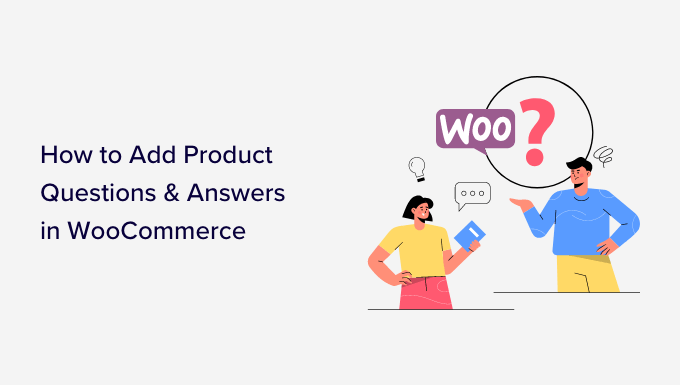
لماذا يجب عليك إضافة سؤال وجواب عن المنتج في WooCommerce
ربما لاحظت قسم الأسئلة والأجوبة الخاص بالمنتج على مواقع التجارة الإلكترونية الشهيرة مثل Amazon و Target و Best Buy والمزيد.
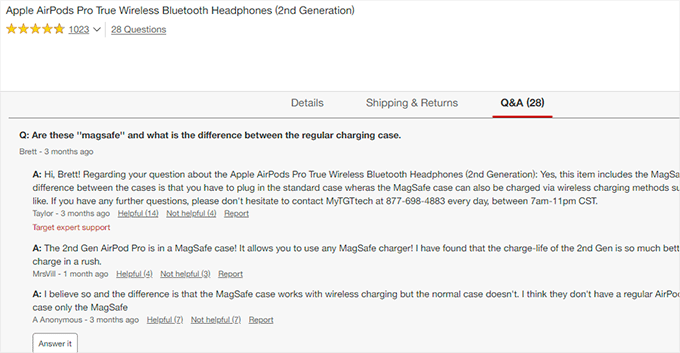
تسمح إضافة قسم أسئلة وأجوبة حول المنتج للعملاء بطرح أسئلة حول منتج هناك مباشرة على صفحة المنتج.
يمكنك بعد ذلك أنت أو عملاؤك الإجابة على هذا السؤال ويصبح مرئيًا لجميع العملاء الجدد الآخرين الذين قد يكون لديهم نفس السؤال في الاعتبار.
على مدار فترة زمنية ، ستحتوي صفحة منتجك على قسم الأسئلة المتداولة الخاص بها ، مما سيساعد على زيادة المبيعات وتقليل معدلات عربة التسوق المهجورة.
تتيح لك إضافة قسم الأسئلة والأجوبة إلى متجرك عبر الإنترنت أيضًا تنظيم المحتوى الذي ينشئه المستخدم والذي يحسن تصنيفات البحث عن منتج WooCommerce.
ومع ذلك ، دعنا نرى كيف يمكنك بسهولة إضافة أسئلة وأجوبة عن المنتج إلى WooCommerce.
- إضافة قسم سين وجيم للمنتج باستخدام البرنامج المساعد المتميز
- إضافة قسم سين وجيم للمنتج باستخدام البرنامج المساعد المجاني
1. إضافة قسم سين وجيم للمنتج باستخدام البرنامج المساعد المتميز
بالنسبة لهذه الطريقة ، سنستخدم المكون الإضافي YITH WooCommerce للأسئلة والأجوبة.
إنه مكون إضافي ممتاز ويأتي مع المزيد من الميزات لإضافة قسم أسئلة وأجوبة مع تجربة مستخدم أفضل بسهولة.
أولاً ، تحتاج إلى تثبيت وتفعيل المكون الإضافي YITH WooCommerce للأسئلة والأجوبة. لمزيد من الإرشادات ، يرجى الاطلاع على دليلنا خطوة بخطوة حول كيفية تثبيت مكون WordPress الإضافي.
عند التنشيط ، انتقل إلى YITH »صفحة تنشيط الترخيص وأدخل مفتاح الترخيص الخاص بك. يمكنك العثور على هذه المعلومات ضمن حسابك على موقع البرنامج المساعد.
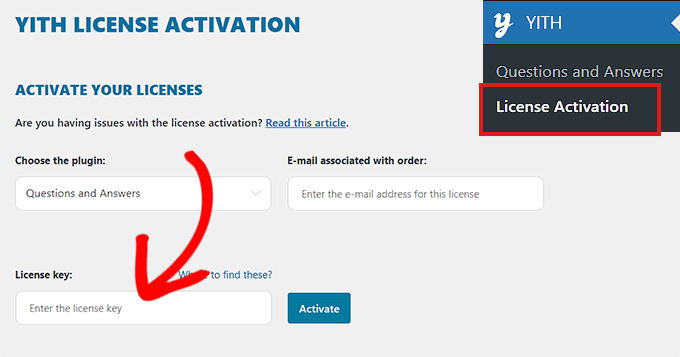
لا تنس النقر فوق الزر "تنشيط" بعد إدخال مفتاح الترخيص الخاص بك.
بعد ذلك ، تحتاج إلى الانتقال إلى YITH »صفحة الأسئلة والأجوبة لتكوين إعدادات البرنامج المساعد.
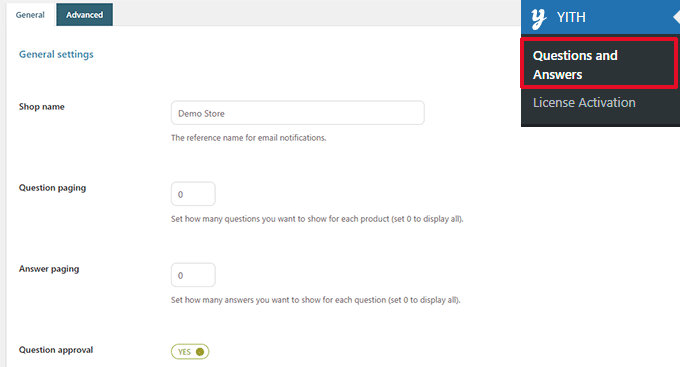
من هنا ، تحتاج إلى التمرير لأسفل إلى خيار "الموافقة على السؤال" وقم ببساطة بتبديل المفتاح إلى "نعم".
بمجرد القيام بذلك ، يجب أن تتم الموافقة على الأسئلة الموجودة على صفحات المنتج من قبل المسؤول قبل عرضها في متجر WooCommerce الخاص بك.
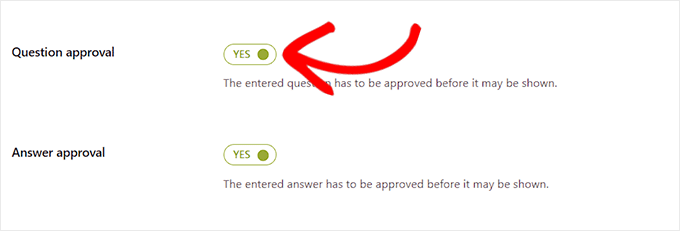
بعد ذلك ، تحتاج إلى التمرير إلى خيار "إظهار في علامات تبويب المنتج".
هنا ، تحتاج إلى تبديل المفتاح إلى "نعم" حتى يقوم المكون الإضافي تلقائيًا بإضافة قسم "أسئلة وأجوبة" إلى صفحات المنتج.
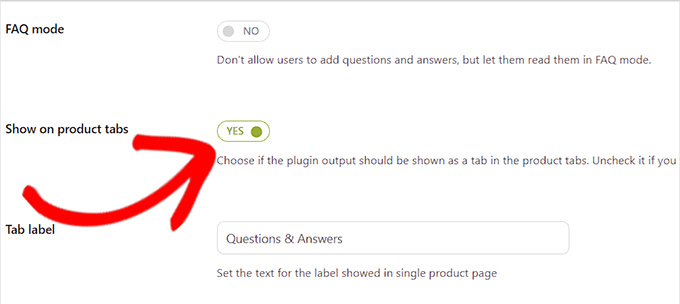
بعد ذلك ، لا تنس النقر فوق الزر "حفظ الخيارات" لتخزين تغييراتك.
الآن ، تحتاج إلى التبديل إلى علامة التبويب "الإعدادات المتقدمة".
من هنا ، قم ببساطة بتبديل مفتاح "سؤال التصويت" إلى "نعم" إذا كنت تريد السماح للمستخدمين بالتصويت على أسئلة المنتج.
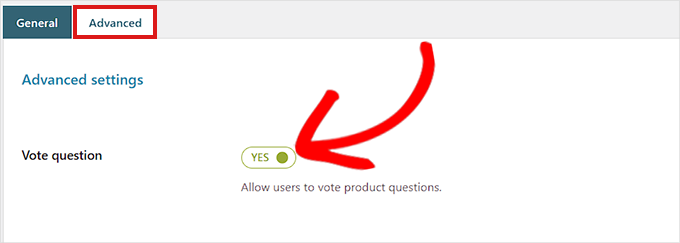
بعد ذلك ، يمكنك اختيار ما إذا كنت ترغب في تلقي إشعار بالبريد الإلكتروني بمجرد إرسال سؤال على موقع الويب الخاص بك.
ما عليك سوى تحديد الخيار "إعلام في بريد HTML الإلكتروني" من القائمة المنسدلة بجوار حقل "إشعار سؤال جديد".
نصيحة: لضمان إمكانية تسليم البريد الإلكتروني ، يلزمك استخدام خادم SMTP. راجع دليلنا حول كيفية إصلاح مشكلة عدم إرسال رسائل البريد الإلكتروني WooCommerce.
وبالمثل ، يمكنك أيضًا تحديد الخيار "إعلام في بريد HTML الإلكتروني" في حقل "إشعار إجابة جديدة" إذا كنت تريد تلقي بريد إلكتروني بمجرد الإجابة عن سؤال على موقعك.
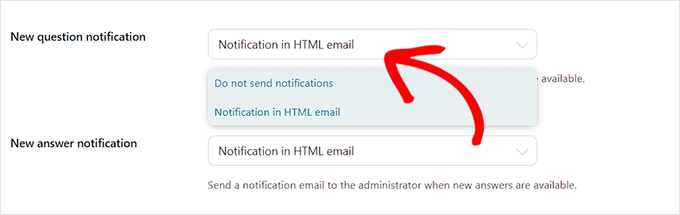
يمكن للمستخدم أيضًا تلقي إشعار بمجرد الإجابة على السؤال الذي أرسله.
لتمكين هذا ، تحتاج إلى تبديل المفتاح الموجود بجوار خيار "إعلام المستخدم" إلى "نعم".
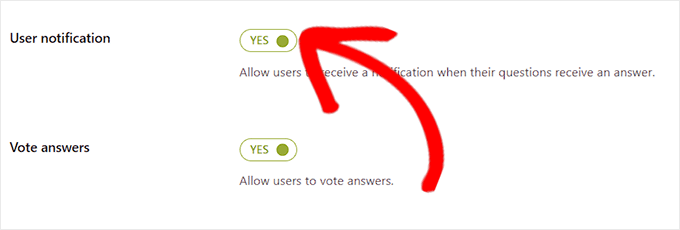
بعد ذلك ، يمكنك مراجعة الإعدادات الأخرى. تعمل الخيارات الافتراضية مع معظم مواقع الويب ولكن يمكنك تغييرها إذا لزم الأمر.
أخيرًا ، لا تنس النقر فوق الزر "حفظ الخيارات" لحفظ التغييرات.
يمكنك الآن زيارة موقع الويب الخاص بك لرؤية قسم الأسئلة والإجابات يظهر على صفحات المنتج الخاص بك.
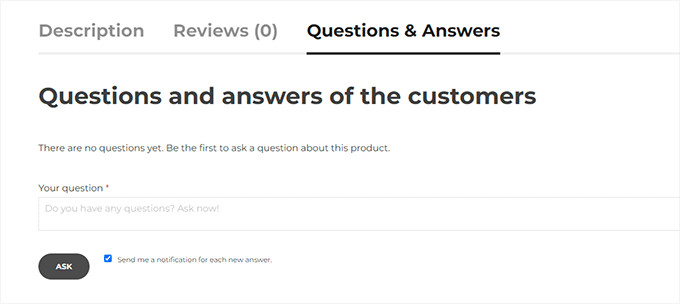
من هنا ، يمكن لعملائك إرسال أسئلتهم.
الإشراف على الأسئلة وإضافة الإجابات

ستتلقى إشعارًا بالبريد الإلكتروني للأسئلة الجديدة التي يرسلها المستخدمون. يمكنك أيضًا عرضها من خلال زيارة صفحة الأسئلة والإجابات »كل صفحة المناقشة .
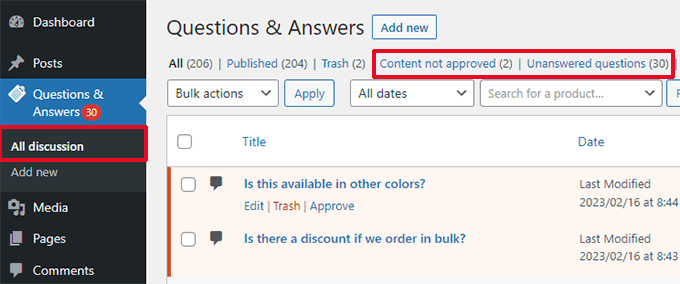
يمكنك فرز الإدخالات هنا حسب "المحتوى غير معتمد" أو "الأسئلة التي لم يتم الرد عليها".
يمكنك أيضًا تمرير مؤشر الماوس فوق أحد الأسئلة والنقر فوق "موافقة" لتفعيله.
لإضافة إجابة على أحد الأسئلة ، يمكنك ببساطة النقر فوق الارتباط "تحرير" الموجود أسفل هذا السؤال. في شاشة التعديل ، قم بالتمرير لأسفل إلى قسم "إجابتك" للإجابة على السؤال.
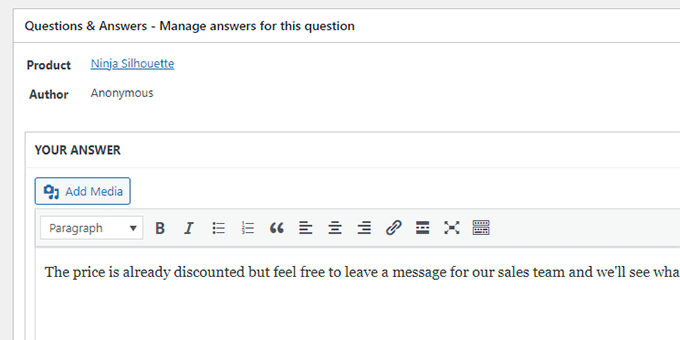
كرر العملية إذا كان لديك المزيد من الأسئلة التي لم تتم الإجابة عليها.
هذه هي الطريقة التي بدا بها قسم أسئلة وأجوبة المنتج في متجرنا التجريبي.
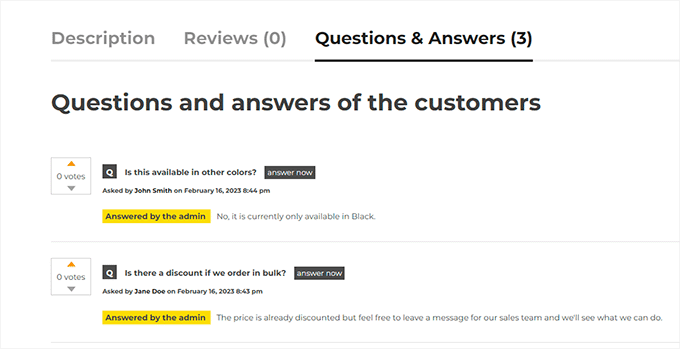
2. إضافة قسم سين وجيم للمنتج باستخدام البرنامج المساعد المجاني
إذا كنت ترغب في استخدام مكون إضافي مجاني لإضافة قسم الأسئلة والأجوبة الخاص بالمنتج إلى متجر WooCommerce ، فهذه الطريقة مناسبة لك.
أولاً ، ما عليك القيام به هو تثبيت وتفعيل أسئلة وأجوبة المنتج للمكوِّن الإضافي WooCommerce. لمزيد من الإرشادات ، راجع دليلنا حول كيفية تثبيت مكون WordPress الإضافي.
عند التنشيط ، انقر فوق قائمة الأسئلة والأجوبة الخاصة بالمنتج من الشريط الجانبي لمسؤول WordPress والذي سيوجهك إلى صفحة "إعدادات أسئلة وأجوبة المنتج".
من هنا ، ما عليك سوى تحديد خيار "تحميل المزيد" إذا كنت تريد إضافة زر "تحميل المزيد" إلى قسم الأسئلة والأجوبة الخاص بمنتجك.
ستسمح إضافة هذا الزر للعملاء بتحميل الأسئلة القديمة وتقليل وقت تحميل الصفحة إذا تلقى المنتج الكثير من الأسئلة.
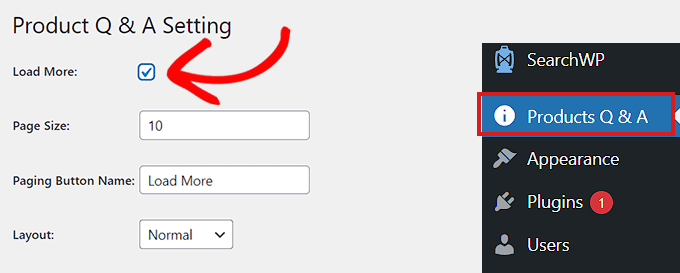
بعد ذلك ، تحتاج إلى اختيار حجم الصفحة.
هذا يعني أنك بحاجة إلى تحديد عدد افتراضي للأسئلة التي تظهر في قسم الأسئلة والأجوبة.
سيتم إخفاء جميع الأسئلة الأخرى عن الأنظار. سيتمكن المستخدمون من الوصول إلى هذه الأسئلة بعد النقر فوق الزر "تحميل المزيد".
يمكنك أيضًا تغيير النص المستخدم لزر "تحميل المزيد" إلى أي شيء تريده. على سبيل المثال ، يمكنك تسميته "تحميل المزيد من الأسئلة".
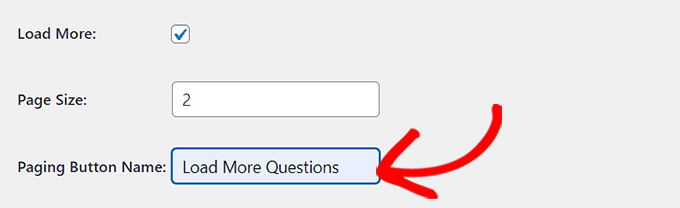
بعد ذلك ، تحتاج إلى اختيار تخطيط لقسم الأسئلة والأجوبة الخاص بمنتجك من القائمة المنسدلة بجوار خيار "التخطيط".
يمكنك اختيار الخيار "عادي" إذا كنت تريد عرض قسم الأسئلة والأجوبة في فقرات.
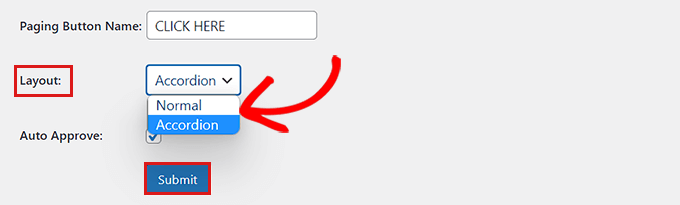
من ناحية أخرى ، يمكنك أيضًا عرض أسئلتك كقائمة أكورديون. هذا يعني أن المستخدمين سيحتاجون إلى النقر فوق سؤال لعرض الإجابة.
بمجرد الانتهاء ، لا تنس النقر فوق الزر إرسال في الجزء السفلي لحفظ إعداداتك.
إدارة أسئلة وأجوبة المنتج
بعد تكوين البرنامج المساعد ، ما عليك سوى زيارة أي صفحة منتج في متجرك. ستلاحظ إضافة علامة تبويب جديدة للأسئلة والأجوبة هناك.
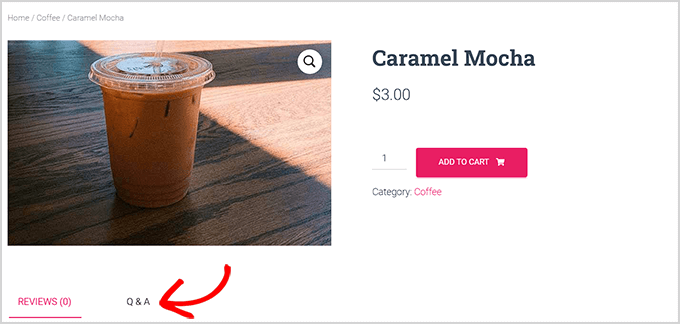
سيؤدي النقر فوقه إلى عرض قسم "الأسئلة والأجوبة" حيث يمكن للعملاء إرسال أسئلتهم.
ستتلقى إشعارًا بالبريد الإلكتروني عندما يرسل المستخدم سؤالاً.
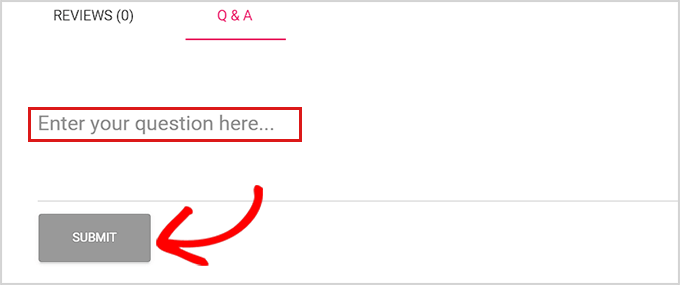
الآن ، للإجابة على أسئلة العملاء ، تحتاج إلى الانتقال إلى صفحة المنتجات »جميع المنتجات من لوحة تحكم مسؤول WordPress.
من هنا ، ما عليك سوى النقر فوق الزر "تحرير" الموجود أسفل أحد المنتجات لفتح صفحة "تحرير المنتج" الخاصة به.
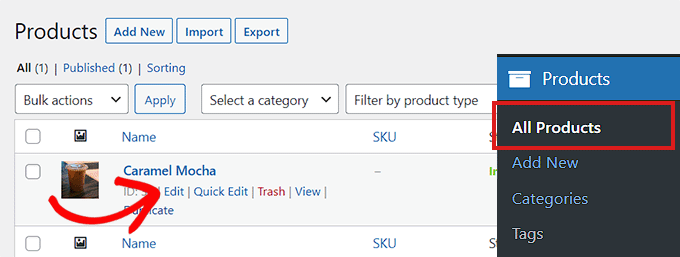
بعد ذلك ، تحتاج إلى التمرير لأسفل إلى قسم "بيانات المنتج" والنقر فوق علامة التبويب "أسئلة وأجوبة" من العمود الأيمن.
هنا ، سيتم عرض جميع الأسئلة المقدمة على صفحة هذا المنتج المحدد.
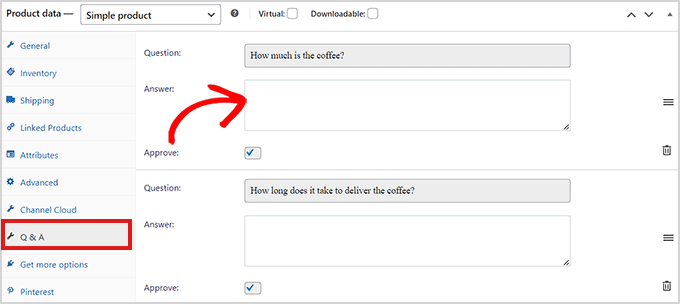
الآن ، تحتاج ببساطة إلى كتابة الإجابة على استعلام العميل في حقل "الإجابة".
إذا كنت تريد حذف سؤال لأنه غير ملائم أو غير ذي صلة بمنتجك ، فيمكنك أيضًا القيام بذلك عن طريق النقر فوق أيقونة حذف في الزاوية اليمنى لكل سؤال.
يمكنك أيضًا إلغاء تحديد خيار "الموافقة" إذا كنت لا تريد عرض السؤال على صفحة المنتج.
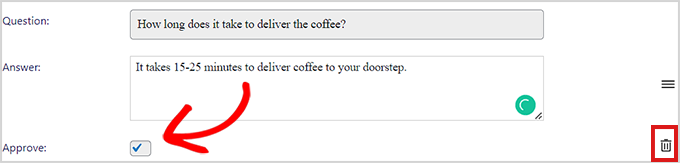
بعد إجابتك على أسئلة المنتج ، انتقل إلى أعلى الصفحة وانقر فوق الزر "تحديث" لحفظ التغييرات.
الآن ، يمكنك زيارة صفحة المنتج للاطلاع على قسم الأسئلة والأجوبة قيد التنفيذ.
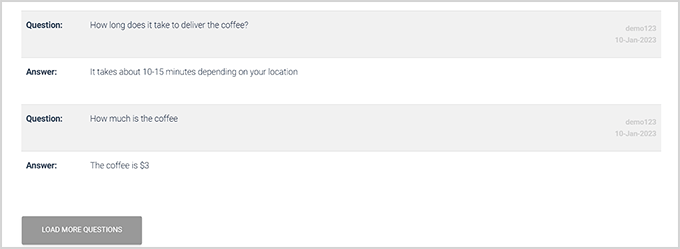
نأمل أن تساعدك هذه المقالة في تعلم كيفية إضافة أسئلة وإجابات عن المنتج في WooCommerce. يمكنك أيضًا التحقق من أفضل اختياراتنا لأفضل مكونات WooCommerce الإضافية لتنمية متجرك ، ودليل المبتدئين لدينا حول كيفية إضافة إشعار الدفع عبر الويب لزيادة المبيعات.
إذا أعجبك هذا المقال ، فيرجى الاشتراك في قناتنا على YouTube لدروس فيديو WordPress. يمكنك أيضًا أن تجدنا على Twitter و Facebook.
